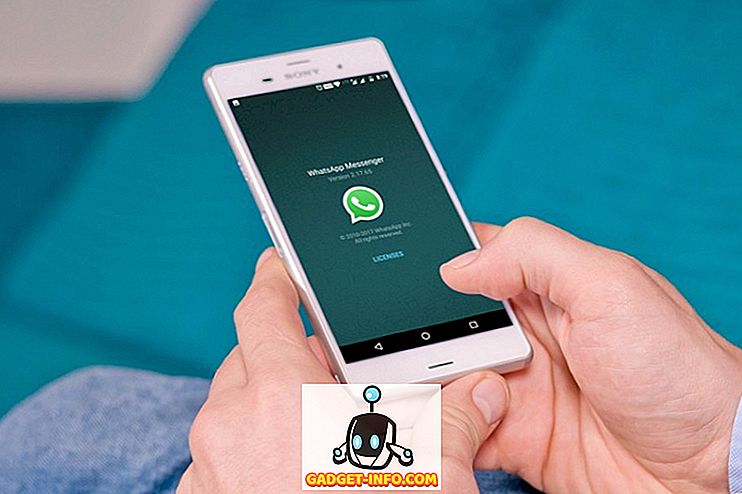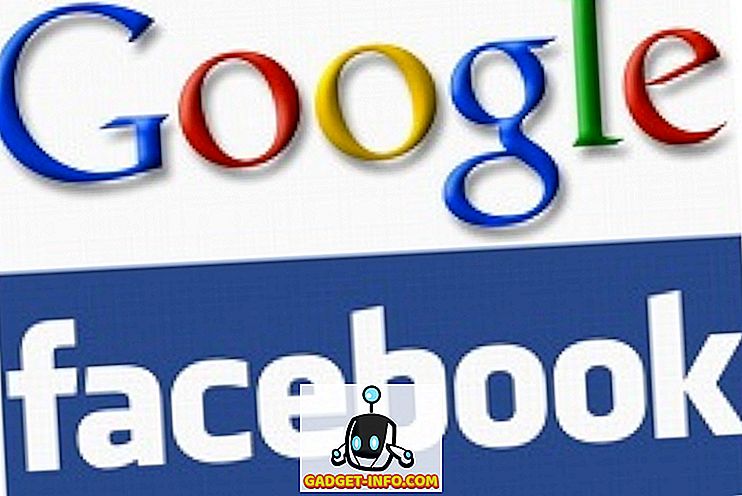إذا كنت قد انتقلت للتو من جهاز كمبيوتر يستند إلى Windows إلى جهاز Mac ، فمن المحتمل أن يكون أحد أكبر إحباطاتك مع Mac هو كيفية التعامل مع عدة نوافذ. بالتأكيد ، يمكنك الاحتفاظ بسطح المكتب المتعدد المفتوح والتنقل بسهولة فيما بينها ، ولكنه ليس بنفس العمل على ملفين جنبًا إلى جنب في وضع تقسيم الشاشة. الطريقة التي يتبعها ماك في تشغيل وضع الشاشة المقسّم تشبه إلى حد كبير ميزة نصف خبز. العثور على تلك النقطة الخضراء ثم النقر عليها طويلاً لتمكينها من الكثير من العمل. لحسن الحظ ، هناك العديد من تطبيقات الجهات الخارجية التي يمكن أن تساعدك في حل هذه المشكلة. اليوم نحن نقوم بجمع أفضل 10 تطبيقات لإدارة النوافذ لنظام التشغيل Mac والتي يمكنك استخدامها:
1. BetterSnapTool
بعد استخدام أكثر من 20 تطبيق لإدارة النوافذ على جهاز Mac ، عدت إلى أداة BetterSnap لاستخدامها كأداة شخصية. على الرغم من أنها تلقت منافسة قوية من تطبيقاتنا في المرتبة الثانية والثالثة ، هناك بعض الميزات التي أعطت أداة BetterSnap ميزة على الآخرين. أولاً ، يمكنك استخدام كل من لوحة اللمس ولوحة المفاتيح للتفاعل مع التطبيق . يمكنك سحب نافذة التطبيق في أي من الأركان الأربعة لتغيير حجمها في ربع حجم الشاشة. لبدء وضع تقسيم الشاشة ، ما عليك سوى سحب نافذة التطبيق إلى جوانب الشاشة. سيؤدي سحبها إلى الأعلى إلى جعل التطبيق يعمل ملء الشاشة. يمكن أيضًا تحقيق نفس التكوينات من خلال ضرب مفاتيح الاختصار القابلة للتخصيص للمستخدم.

واحدة من الميزات الرئيسية التي تفتقر إلى التطبيقات الأخرى في قائمتنا هي إعداد مناطق مخصصة مخصصة. بشكل أساسي ، يمكن للمستخدمين تحديد حجم نافذة التطبيق مسبقًا وتعيين منطقة معينة سيتم قطع الإطار إليها. لا توجد قيود أثناء تحديد المنطقة وحجم نافذة التطبيق. هذه ميزة مفيدة للغاية حيث يمكنك ضبط حجم النافذة حسب تفضيلك. هذه الميزة جنبا إلى جنب مع أداء snappy أخذ أداة BetterSnap إلى أعلى قائمتنا.
التثبيت: (2.99 دولار)
2. المغناطيس
Magnet هو التطبيق مدير النافذة الأكثر موثوقية وسريعة من جميع التطبيقات حاولت. يمكنك استخدام كل من اختصارات لوحة المفاتيح ولوحة التتبع لتغيير حجم النوافذ. يمكن تغيير حجم نافذة التطبيق في النصف العلوي أو السفلي أو الأيسر أو الأيمن أو إلى ربع حجم الشاشة في أي من الزوايا الأربع. السبب الوحيد لعدم توجّه قائمتنا هو غياب القدرة على تخصيص حجم نافذة التطبيق. ومع ذلك ، فإن الشيء الوحيد الذي يصب في صالحها هو أنه أكثر بأسعار معقولة. إذا كنت تبحث عن مدير نوافذ ذو سرعة عالية ودقة ، سيكون هذا هو أفضل رهان.

التثبيت: (0.99 دولارًا)
3. مشهد
Spectacle هو تطبيق مدير نوافذ مفتوح المصدر لنظام MacOS ، لذا فهو مجاني تمامًا . لا ينخدع سعره ، لأنه يذهب إلى رأسه مع أفضل بلدان جزر المحيط الهادئ لدينا. ومع ذلك ، هناك ميزة واحدة مفقودة والتي يمكن أن تكون قواطع الصفقات لبعض المستخدمين. يتيح لك الإصدار فقط تغيير حجم النافذة باستخدام اختصارات لوحة المفاتيح القابلة للتخصيص من قبل المستخدم. لا توجد ميزة السحب والإفلات لتغيير حجم النوافذ هنا. ومع ذلك ، لن تقدم أي حل وسط في السرعة أو الدقة أثناء استخدام هذا البرنامج. إذا كنت تبحث عن تطبيق مجاني يساعدك على إدارة النوافذ ، فهذا هو التطبيق المناسب لك.

التثبيت: (مجاني)
4. نافذة مرتبة
يختلف أسلوب Window Tidy's لإدارة نوافذ التطبيق قليلاً عن أفضل ثلاث اختيارات في قائمتنا. عندما تضغط على نافذة تطبيق لسحبها ، فإنها توفر لك خيارًا لأحجام مختلفة وموضع النوافذ في أسفل الشاشة. يمكنك سحب نافذة التطبيق إلى الخيار المطلوب لتغيير حجم نافذة التطبيق . حتى أنه يسمح لك بإضافة الأحجام والمواقع المخصصة الخاصة بك. إحدى الميزات المفقودة هي استبعاد اختصارات لوحة المفاتيح لترتيب النوافذ. ومع ذلك ، فهي واحدة من أفضل الأدوات إذا كنت ترغب في استخدام ميزة السحب والإفلات لترتيب النوافذ.

التثبيت: (0.99 دولارًا)
5. GridSutra
هذا هو لمستخدمي السلطة الذين يديرون نوافذ متعددة في نفس الوقت . يمكنك تنشيط واجهة التطبيق من خلال ضرب هوتكي قابل للتخصيص المستخدم. بعد ذلك ، يمكنك تحديد أي عدد من نوافذ التطبيقات التي تريد ترتيبها ثم تحديد مواضعها. يمكنك حتى إضافة أحجام ومواقع مخصصة. العيب الوحيد هو أن الأمر يستغرق بعض الوقت لتحديد الاتجاه الذي تريده. وقد قلت ذلك ، إذا كنت ترغب في إدارة نوافذ متعددة ، وهذا هو أفضل تطبيق بالنسبة لك هناك. لديه فترة تجريبية مجانية ، وبعد ذلك سوف تضطر إلى شراء البرنامج لاستخدامها.

التثبيت: (4.99 دولار)
6. الفسيفساء
الفسيفساء مشابهة لـ Window Tidy لكن الاختلاف الوحيد هو أنها تمنحك خيار تغيير حجم النافذة في أعلى الشاشة بدلاً من الجزء السفلي. كما يتيح لك تعيين المساحات والأحجام المخصصة . في رأيي ، بل هو أفضل من Window Tidy. هناك تكوينات افتراضية. تحتاج فقط إلى سحب وإفلات نافذة في المكان الصحيح لترتيبها. لا يتطلب الوصول إلى النافذة المناسبة مزيدًا من الدقة ، لأن خيارات النافذة تكون أصغر. أيضا ، يتم تسعيرها على الجانب الأعلى والميزات التي تضيفها لا تبرر سعرها.

التثبيت: (9.99 دولار)
7. سينش
Cinch هو تطبيق مدير نوافذ لـ Mac ليس ثقيلاً على الميزات. فإنه يوفر فقط ثلاثة أوضاع تغيير حجم النافذة والنصف الأيسر والأيمن والشاشة الكاملة. ومع ذلك ، فإنه يفعل ذلك بشكل جيد. التطبيق خفيف جدا ولاذع . من المفيد للأشخاص الذين لا يريدون تذكر مفاتيح الاختصار المخصصة ويريدون شيئًا بسيطًا وعادلًا. يمكنك فقط سحب وإفلات نافذة التطبيق إلى الجانب الأيسر والأيمن لتنشيط وضع تقسيم الشاشة. سيؤدي السحب إلى الأعلى إلى جعل التطبيق يعمل بملء الشاشة. المشكلة الوحيدة هي أنه مقابل ما يقدمه ، السعر حاد للغاية.

التثبيت: (6.99 دولار)
8. موم
إذا كان لديك مشكلة في تذكر مفاتيح الاختصار لوحة المفاتيح والعثور على سحب وإسقاط النوافذ لترتيبها قليلا مرهقة ، وهذا التطبيق هو لك. عليك فقط أن تتذكر أمرًا واحدًا من لوحة المفاتيح التي تطلق واجهة التطبيق. تظهر لك واجهة ورقة الغش من الأوامر جنبا إلى جنب مع وظيفتها . لا يجب عليك تذكر أي شيء. ميزة واحدة أنيقة هي أنه إذا كنت ترغب في ترتيب نافذة التطبيق بطريقة تأخذ أكثر من نصف الشاشة ، يمكنك القيام بذلك هنا. ما عليك سوى استخدام ميزة التنقل والتكبير المذكورة في أسفل ورقة الغش. إذا كنت ترغب في الحصول على تعليمات ، فجرّب هذه التجربة.

التثبيت: (9.99 دولار)
9. Divvy
يقدم Divvy نهجًا مختلفًا لتغيير حجم النافذة ويتقاضى سعرًا باهظًا لذلك. عند بدء التشغيل ، تكون واجهة التطبيق عبارة عن شبكة من المربعات التي تمثل منطقة سطح المكتب . يمكنك تحديد تطبيق ثم تحديد الساحات لوضع تطبيقك في هذه المنطقة. ومع ذلك ، فإن هذا يجعل العملية بطيئة جدًا. أيضا ، إدارة النوافذ المتعددة هو ألم ، كما لديك لتحديد التطبيقات بشكل فردي لتغيير حجمها. هذا التطبيق هو الأفضل للأشخاص الذين يبحثون عن تطبيق يتيح لهم فقط تغيير حجم نافذة التطبيق ولا يحتاجون بالضرورة إلى مهام متعددة.

التثبيت: (13.99 دولارًا)
10. جمشت
يعيد Amethyst ترتيب نوافذ التطبيق تلقائيًا دون أي إدخال . يتم تشغيل التطبيق الأول في وضع ملء الشاشة ، والثاني يجعله نصف وما إلى ذلك. يمكنك الحصول على اختصار لوحة مفاتيح لتدوير بين ترتيبات مختلفة وهذا كل شيء. في استخدامي ، وجدت أنه يعمل بشكل جيد حتى يتم فتح 3 تطبيقات . بعد ذلك ، تستحضر قليلاً وتبدأ نوافذ التطبيق بالتداخل فوق بعضها البعض. Amerthyst هو مختلف قليلا ، وبالتالي ليست مناسبة للجميع. إما بالنسبة لشخص يعمل دائمًا على نوافذ متعددة على نفس سطح المكتب أو لشخص يكون كسولًا جدًا.

التثبيت: (مجاني)
الحصول على جهاز كمبيوتر ويندوز مثل إدارة النافذة على ماك
تعتبر عملية إغالق النوافذ واحدة من أكثر الميزات المرغوبة من قبل مستخدمي Mac. على الرغم من أن شركة Apple قامت بتضمين ميزة التقاط نافذة ، إلا أنه ليس بديهيًا وسهل الاستخدام. حسنا ، هذا هو المكان الذي تلعب فيه تطبيقات مدير النوافذ المثالية المذكورة آنفًا ماكنتوش. ستساعدك هذه التطبيقات على جعل لعبة التقاط الصور قوية على جهاز Mac. لذلك ، قم بالمضي قدما وتنزيل واحد الذي يناسب حاجتك والبدء. أخبرنا إذا كنت تحب قائمتنا في قسم التعليقات أدناه.